Microsoft Sam 文字轉語音:終極教學
隨著數百萬人開始透過文字產生語音,TTS 的革命值得討論,你可以找到數百種文字轉語音產生器,而 Microsoft Sam 是最受歡迎的之一。
如果你不知道 Microsoft Sam TTS 是什麼,這篇文章將揭示所有相關資訊。
什麼是 Microsoft Sam TTS
微軟在 2000 年代初期推出了名為 Microsoft Sam 的合成語音,它成為 Windows 作業系統中的預設聲音。
對文字轉語音產生器一無所知的人都開始嘗試了解 Microsoft Sam 語音,並開始將文字轉換為語音用再生活中。 Microsoft Sam 文字轉語音產生器現在可以與 Firefox、Chrome 等搭配使用。
令人驚訝的是Microsoft Sam 文字轉語音產生器很快的開始流行,你可以嘗試多種線上工具,只需輸入文字即可產生語音。請繼續閱讀這篇文章,因為我們收集了許多令人興奮的線上解決方案來幫助你輕鬆使用 Microsoft Sam TTS。
5個線上解決方案,讓你輕鬆使用Microsoft Sam TTS
如果你也喜歡使用 Microsoft Sam TTS 並打算產生吸引人的內容,你可以在下面看到 5 個出色的 Microsoft Sam 文字轉語音產生器。
1.TETYYS
TETYYS 是最好的 Microsoft Sam 語音產生工具之一,除了免費使用之外,還具有直觀的使用者介面,它也具有討喜的使用者介面,並且不需要在網路上註冊,不過你必須訪問官方網站並輸入提示文字,然後才能從“選擇語音”選項中選擇 Sam.
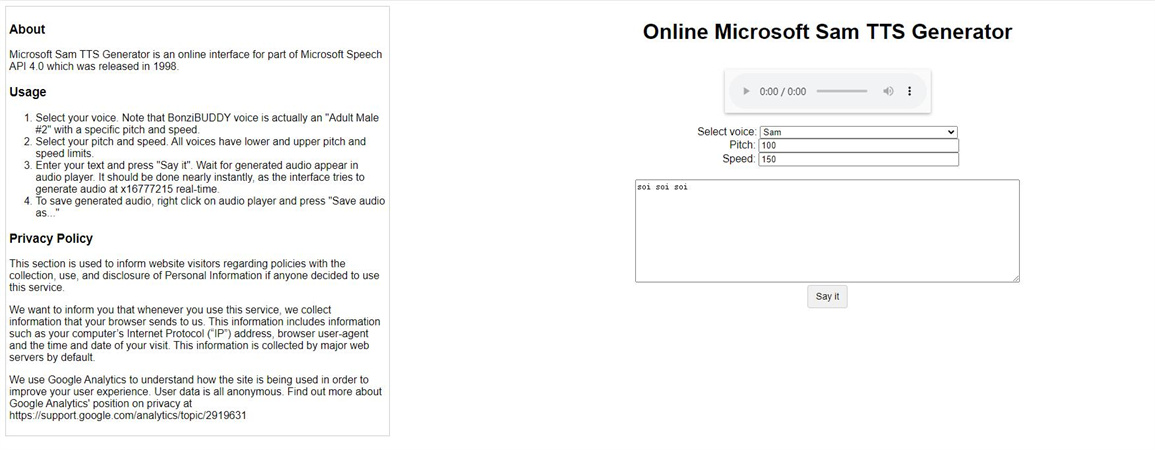
除了幫助你探索 Microsoft Sam 文字轉語音功能之外,TETYYS 還可讓你探索其他一些令人驚嘆的語音角色。
2.LingoJam
另一個可以幫助你將文字轉換為語音的 Microsoft Sam 線上產生器是 LingoJam,它提供了各種出色的屬性,使他成為最好的 Microsoft Sam 文字轉語音產生器之一。
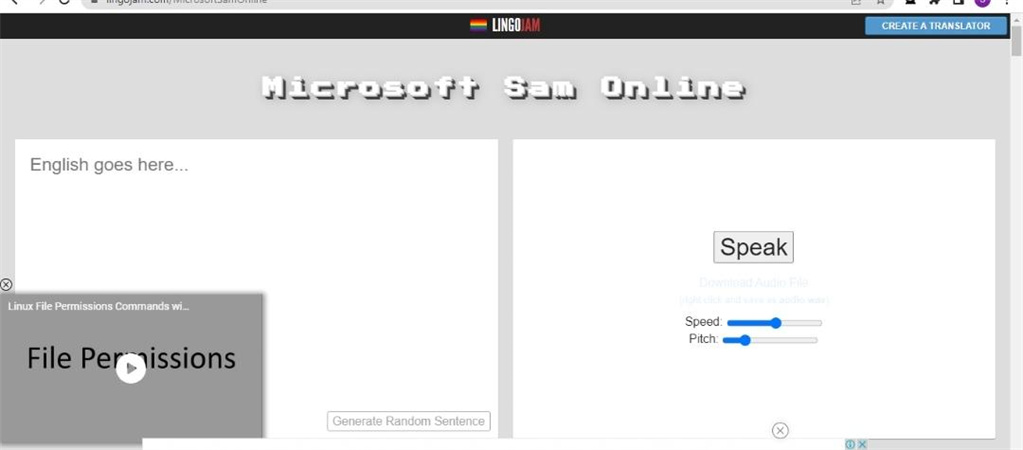
由於它有簡單的使用者介面,你可以在存取選項時輸入提示文字,並選擇各種語音。這款線上 Microsoft Sam TTS 產生器還可讓你調整產生語音的速度和音調。關於 LingoJam 有很多話題可以討論也備受關注,它具有下載產生音頻的功能。
3.文字轉語音機器人
你可以找到多個 Microsoft Sam TTS 產生器,它們會根據提示文字提供出色的音頻,你應該找不到像“文字轉語音重新啟動”這樣的好工具。
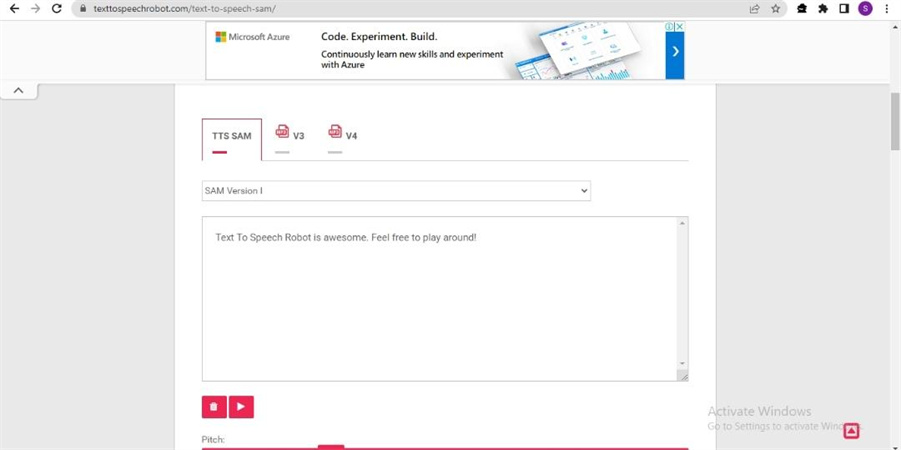
透過提供引人注目的使用者介面,支援多種語言而且不收取一毛錢,這款 Microsoft Voice Sam 產生器可以幫助你選擇多個 Sam 版本。此外你還可以調整產生音訊的音調、速度、喉嚨和嘴巴聲音。
4.Discordier
如果你打算嘗試更多 Microsoft Sam TTS 產生器,那麼看看 Discordier 也不錯。 除了允許你調整喉嚨、嘴巴、速度和音高之外,Discordier 還可以讓你產生一流品質的音訊。
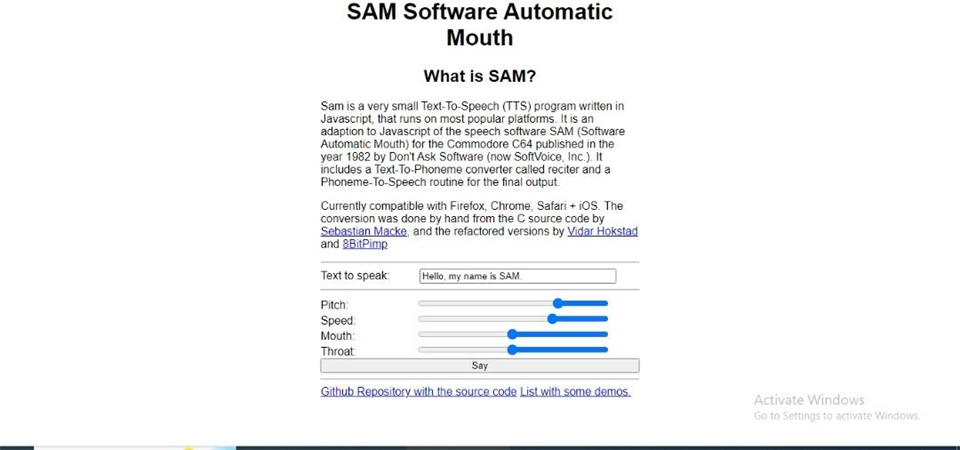
雖然這個 Microsoft Voice Sam 產生器的介面可能已經過時,但它確值得嘗試,特別是如果你查看它提供的音訊自訂選項會發現很好用,Discordier 是一個線上工具,表示你無需在電腦上安裝的任何軟體,導航到這個TTS 產生器的官方網站就足以滿足你的使用目的。最重要的是Discordier 在從文字產生音訊時甚至不收取一毛錢,它完全免費使用。
5. Are. Na
選擇線上 Microsoft Sam TTS 可以幫助你將文字轉換為語音,而無需在 電腦 上下載任何軟體,當你找到像 Are 這樣的線上 Sam Microsoft TTS 產生器,所有事情都會變得更令你滿意。
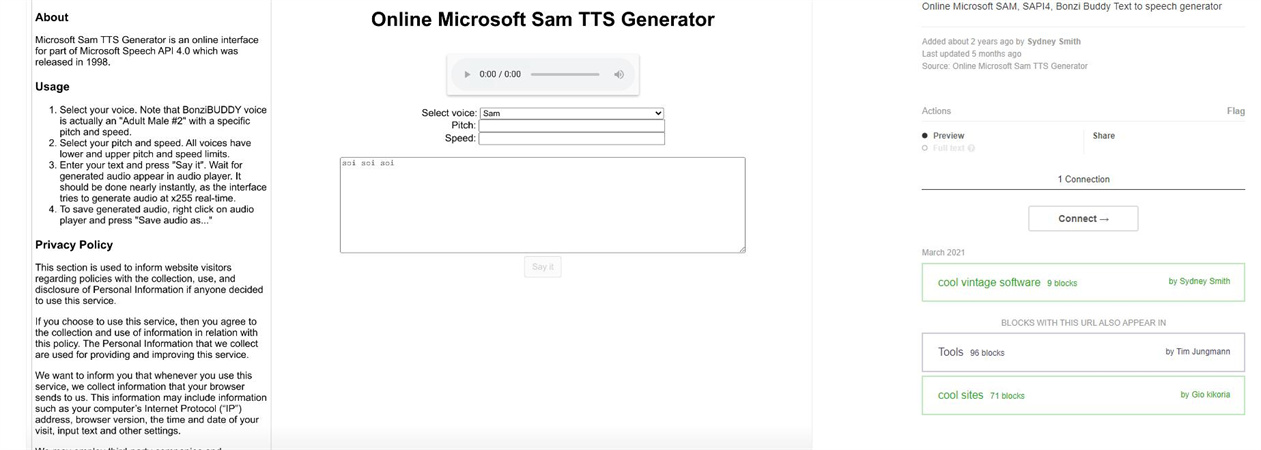
多種因素造就了Are. Na 是全球最好的文字轉語音產生器之一,這款 Microsoft Sam 文字轉語音產生器與其他工具的區別在於,它要求你在下載產生的音訊語音之前,使用電子郵件憑證進行註冊。
要從文字建立音頻,你只需訪問Are. Na的官方網頁即可。Are. Na在搜尋中輸入提示文字之前你可以選擇要應用於文字的語音,並且調整語音音訊的音調和速度。
[額外提示]使用變聲器讓你的演講聽起來有趣
在 Microsoft Sam 將文字轉換為語音後,你可能想要將旁白變為另一種有趣的聲音,隨著 HitPaw VoicePea的到來,將語音過濾器應用於音訊變得簡單。幸運的是HitPaw VoicePea 不會扭曲音質,他提供高品質的變聲提供你演講。
功能
- 幫助你產生最真實的人聲
- 提供直觀的使用者介面
- 與多個線上串流平台整合
- 讓你的聲音聽起來像名人
以下是如何使用 HitPaw VoicePea的簡單步驟。
-
1.轉到“設定”,然後點擊下拉按鈕以選擇你正在使用的輸入和輸出,然後調整到你喜歡的音量。

-
2.選擇你喜歡的效果,然後嘗試對著麥克風說話,聆聽你聲音的轉換後的聲音。

-
3.在聲音設定中調整音效,可調整聲音的音量、音調、音色,然後打開按鈕上的「變聲器」、「聽到我自己的聲音」和「降噪」。

-
4.選擇效果後,只需點擊「連接」即可在 Twitch、Discord、Steam 等其他平台上更改你的聲音。

Microsoft Sam常見問題
1.使用Microsoft Sam TTS有什麼優勢?
Microsoft Sam 文字轉語音產生器的突出特點之一是:與錄製真人配音相比,它會節省更多金錢和時間。
由於 Microsoft Voice Sam TTS 提供了精確清晰的發音,使觀眾可以輕鬆理解產生的內容,特別是對於那些不理解英語的人。
2.我可以編輯透過Microsoft Sam產生器產生的語音嗎?
Sam 文字轉語音產生器提供了多個自訂選項,包括語音的音高和音量、調整速度等等。 某些 Microsoft Voice Sam TTS 還允許你選擇不同的語言和口音。
3.使用Microsoft Microsoft Sam產生器有什麼限制嗎?
使用 Microsoft Sam TTS 時你可能面臨的唯一限制是產生音訊的快速網路連線,其他部分你在使用 Microsoft Sam Text to Speech 產生器時不會發現任何限制。
結論
Microsoft Sam TTS 可能是創作者產生令人興奮和令人驚嘆音訊內容的絕佳方式,網路上有數百個 Microsoft Sam 文字轉語音產生器,我們在這篇文章中列出了 5 個最推薦的選項。你也可以嘗試HitPaw VoicePea來改善語音。





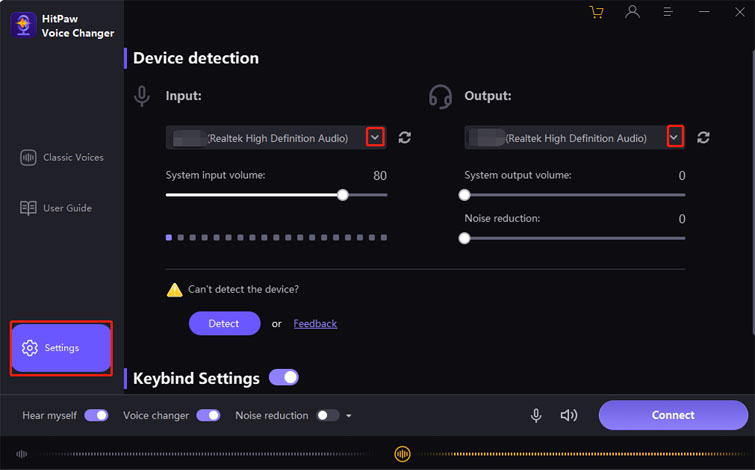
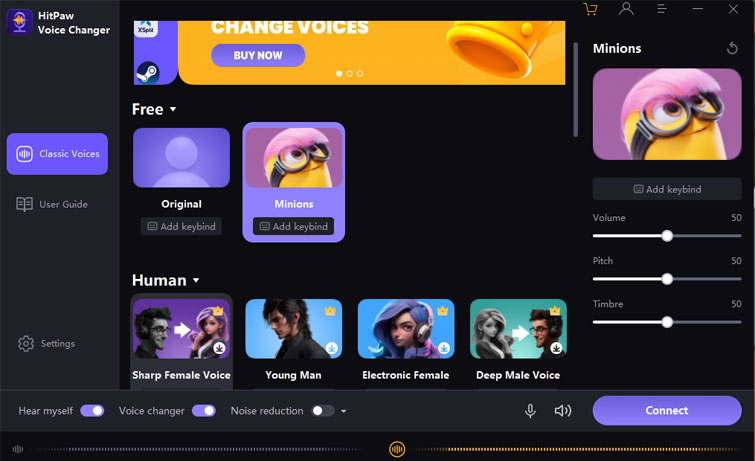
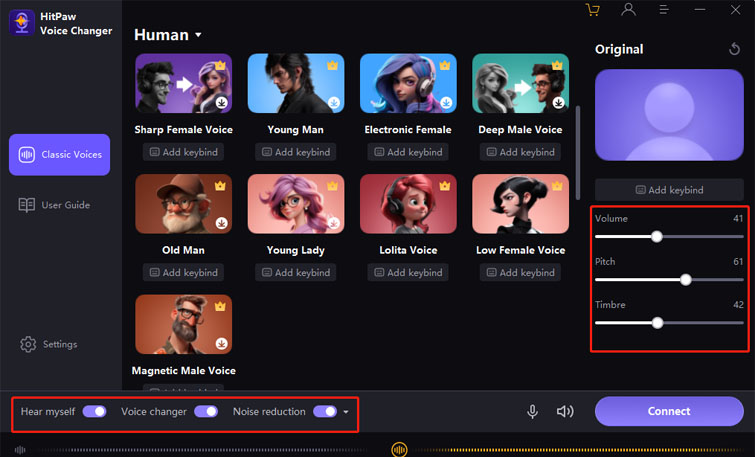
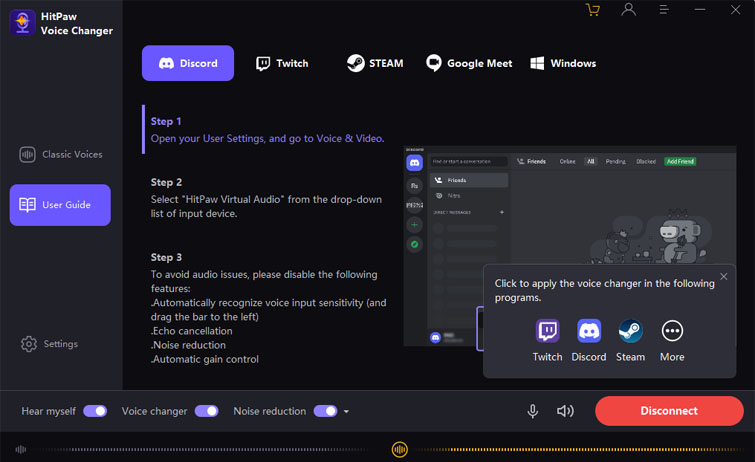







分享文章至:
選擇產品評分:
Joshua
HitPaw 特邀主編
熱衷於分享3C及各類軟體資訊,希望能夠透過撰寫文章,幫助大家瞭解更多影像處理的技巧和相關的AI資訊。
檢視所有文章留言
為HitPaw留下您的寶貴意見/點評